맥북에어 M2 를 구매한 이유 중 하나는 사진 편집입니다. 이전부터 어도브의 포토샵 프로그램을 사용했었어요. 맥북에어에 설치를 할려니 에러가 발생하고 설치가 되지 않더라구요. 오늘은 포토샵 설치시 발생하는 에러 해결 방법을 살펴 보겠습니다.
포토샵 설치 에러 해결 방법
1. 맥북에어 최신 OS 인지 확인해 주세요.
혹시 최신 OS 가 아니라면 OS 업데이트를 꼭 해 주세요.

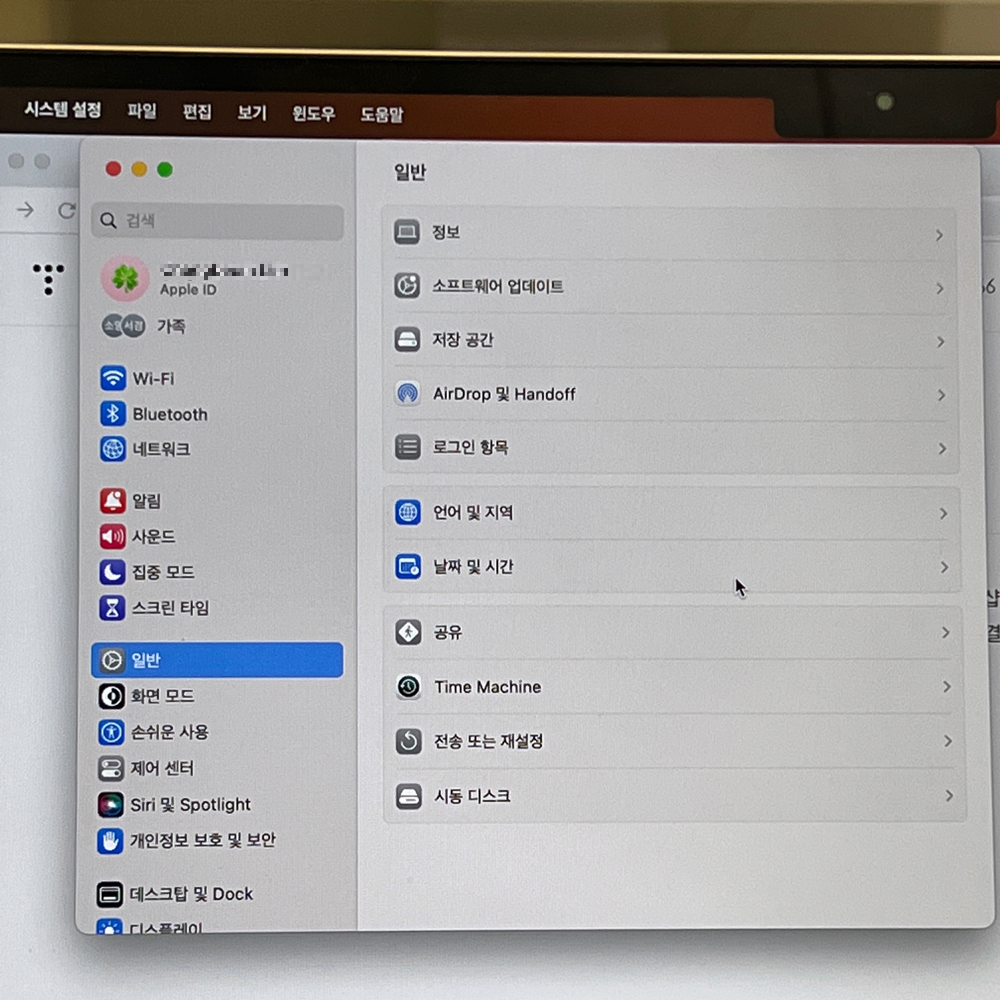
설치된 OS 또는 OS 업데이트를 위해서는 맥북 화면의 왼쪽 상단의 애플로고를 먼저 탭해주세요. 그 다음, '시스템 설정 > 일반 > 소프트웨어 업데이트' 로 들어가서 OS 확인 또는 업데이트를 할 수 있습니다. 이렇게 업데이트를 하고 난 후, 다시 포토샵 설치 시도를 해보세요. 그래도 설치 에러가 발생한다면, 다음의 해결 방법을 시도해 보세요.
2. 로제타 프로그램 설치
애플 공식 홈페이지에서는 이렇게 설명하고 있습니다. "Intel 프로세서가 장착된 Mac 에서 사용 목적을 위해 제작된 프로그램(photoshop)의 경우, Apple Silicon(M1, M2 칩)이 장착된 Mac 제품에서 사용하기 위해서는 Rosetta(로제타) 2 프로그램 설치가 필요하다" . 아래의 링크에서 확인할 수 잇습니다.
Mac에 Rosetta를 설치해야 하는 경우
Rosetta 2를 사용하면 Intel 프로세서가 장착된 Mac용으로 제작된 앱을 Apple Silicon이 장착된 Mac에서 사용할 수 있습니다.
support.apple.com
애플 공식 홈페이지에서는 rosetta 프로그램 설치를 안내하는 팝업이 뜨는 것으로 소개하고 있습니다. 그렇지만 저는 팝업이 뜨지 않더라구요. 저처럼 팝업이 생기지 않는 분은 맥북에서 직접 설치를 하셔야 됩니다. 한 번 따라서 설치해 보세요. 맥북의 오른쪽 상단의 돋보기 아이콘(검색)을 선택해 주세요. 그리고 검색창에 '터미널' 을 적어 찾아주세요. 찾은 '터미널' 프로그램을 실행하고, 입력창에 'softwareupdate --install-rosetta' 를 입력하고 실행해 주세요.
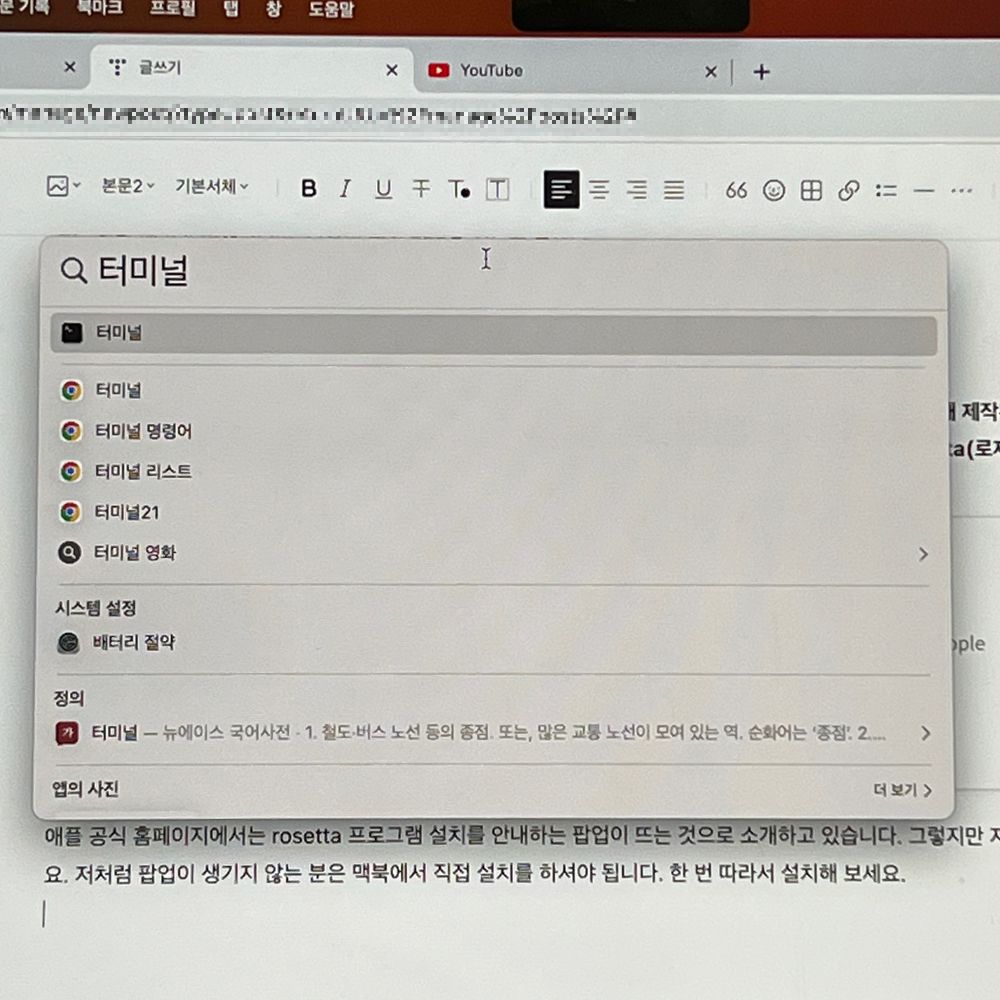
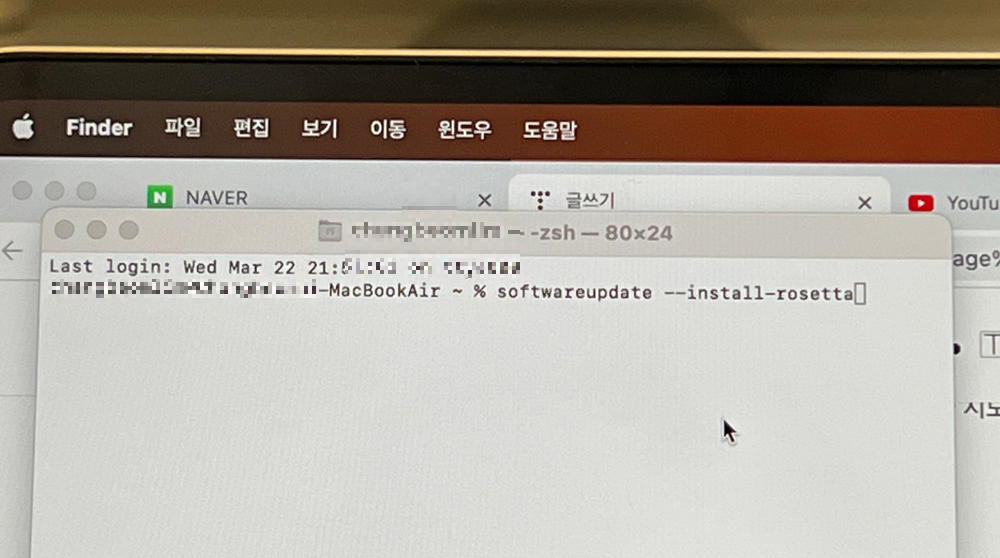
rosetta 프로그램 설치가 완료되었다면, 포토샵 프로그램을 다시 설치해 보세요.
'IT' 카테고리의 다른 글
| 네이버페이 에서 삼성페이 설정 방법과 쉬운 사용 방법 (0) | 2023.03.31 |
|---|---|
| 아이폰 제어센터 안됨 해결 설정 방법 (0) | 2023.03.29 |
| 갤럭시 모바일 데이터 사용 확인 방법. 데이터 무제한 아니면 꼭 확인하자. (0) | 2023.03.20 |
| 갤럭시 앱 위치 찾기 (0) | 2023.03.14 |
| 갤럭시 앱 숨기기, 숨긴 앱 되돌리기 (0) | 2023.03.14 |




댓글